Photoshop让你成为星战中绝地武士
来源:岁月联盟
时间:2008-07-17
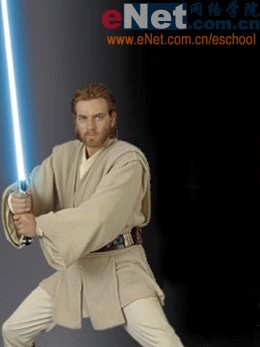
现在我也拍摄了一张持剑姿势的照片,如下右图。手中握的是旋去灯泡的手电筒。可能大家第一眼看到这张照片都会哑然失笑。不过下面我们就要利用Photoshop来模仿那“科技含量最高的”电影。

首先画出剑刃,新建一个图层,如下图,使用矩形形状工具的点阵方式画出一个细长的白色矩形。大致形状可参照如下图。

然后使用自由变换命令〖CTRL_T〗,将剑刃旋转2度(与剑柄的倾斜角度大致相同),并移动到适当的位置,如下图。


然后对剑刃添加图层样式,仔细观察电影剧照就会看到其就是一种发光效果。因此我们也使用外发光样式,设置如下图。

然后再添加一个内发光样式,设置如下图。外发光和内发光的颜色都为15,255,0。

完成后效果如下图。

此时我们就已经完成了与电影剧照几乎相同的光剑制作。看到了吧,所谓的高科技就好比是一层窗户纸,捅破了其实没有什么太高深的奥秘。除了照片中我的服装和发型不够到位以外,光剑、姿势和神态都比那张剧照要好。 不过我们不能满足于此,身为大师当然要做出超越剧照的效果。设想一下,如果手中真的握有一把光芒如此强烈的光剑,那么人物的身上也应该受到光线的照射才对。
我们再新建一层,将前景色选择为5,85,0。然后使用画笔工具,用适当的大小和硬度涂抹出类似下图的样子。

做到这里大家可能会吓一跳,这不是涂鸦吗?不要着急,将该层的混合模式改为“颜色减淡”,就会看到魔术般的效果,如下图。原先的涂鸦变为了光照的效果。

然后我们可以继续用画笔绘制光照的部分,为了让效果更好,此时可以将画笔的流量设为15%左右,打开喷枪方式。笔刷直径则可以设置得大一些,软一些。这样画出来的效果就较为柔和且易于控制。把握一个原则,就是距离光源越远发光效果越不明显。也就是说相应的画笔流量就应该小一些,或者在喷枪方式下停留的时间短一些。完成后效果如下图。

以后我们就可以使用这种方法来模拟物体被光线照射的效果,就是在物体上新建图层,涂抹光线颜色的加深色。要绿光就选深绿色涂抹,要红光就选深红色涂抹。然后将新建层的混合模式设为“颜色减淡”。 在星战的人物设定中不同的绝地武士都有各自的光剑颜色。在这里我们可以通过改变图层的色相〖CTRL_U〗来改变光照的颜色,并可通过增加明度(过大会造成色彩失真)来提升光照效果。如下2图。当然同时也要记得进入图层样式设定中去修改更改各自光剑的外发光和内发光颜色。


我们前面说过光照效果是涂抹光线颜色的加深色,那么白色的光照效果就是涂抹灰色来实现的。如下图。

我们用K50%来涂抹,效果如下图。

白色光照与其他颜色的光照不同,它可以使用较浅的灰色来得到较亮的效果,而其他有色光照如果选择较浅的颜色绘制,更改混合模式后会造成色彩失真。大家可以自己动手试试看。
在人像摄影中,常给人物面部应用足够的光线,形成明暗对比来表现人物。以后我们也可以通过这种方式给一些缺乏明暗对比的人像添加对比。在理解了上面的内容后,这个效果在技术上并无新奇之处,主要就是要注意颜色涂抹的方式,建议将笔刷边缘设为最软,流量设为20%以下并打开喷枪方式。外缘部分颜色较浓,越靠近中部约淡。这可以通过不断修改流量来实现,如果有绘图板设备的话,用力度来控制是较理想的。
如果要增强光线的效果,可以将画笔涂抹的层进行复制〖CTRL_J〗,这样颜色减淡产生的效果就会加倍。如果觉得过于强烈,可以通过降低涂抹层的不透明度来控制。
另外,需要注意这种方式会造成人像局部色彩的轻微失真,一些类似眉毛和眼睑等较为阴暗的地方也会被加上光照效果。尽管对于图像来说这是准确的、应得的效果,但在实际拍摄中是不应该产生这种现象的。解决的方法是尽量减少这些部位涂抹的程度。控制涂抹程度对我们目前来说是比较难做到的,在后面我们学习了蒙版之后就能够很轻松地解决它。
上一篇:PS合成案例《在逝去时光之国》











